xp电脑cf截图存储位置在哪 xp系统cf游戏截图保存路径
更新时间:2024-02-27 13:47:21作者:jiang
在XP系统中,CF游戏的截图存储位置是非常重要的,玩家们经常想要记录下自己游戏中的精彩瞬间,而了解截图保存路径可以帮助他们更方便地查找和分享这些图片。掌握XP电脑上CF游戏截图的保存路径是必不可少的。接下来我们将详细介绍在XP系统中CF游戏截图的存储位置,让您轻松管理您的游戏截图。
xp系统cf截图保存位置介绍:(win10系统之家u盘装windowsxp)
一、截图
1、在键盘上找到“print Screen System”那个按键。
2、在游戏时,按这个键便能保存游戏截图了。

二、查看保存的文件
1、打开我的电脑,然后点击搜索。
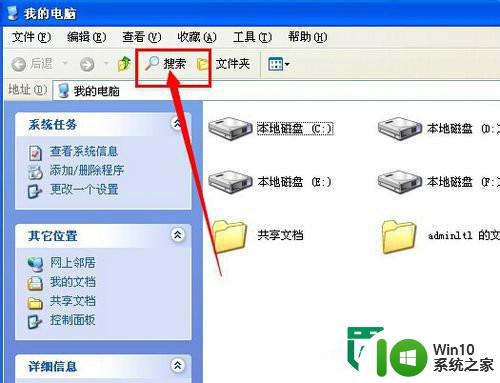
2、在“全部 或部分文件名”下面的输入框中输入“cfsystem”。
3、然后点击“搜索”。
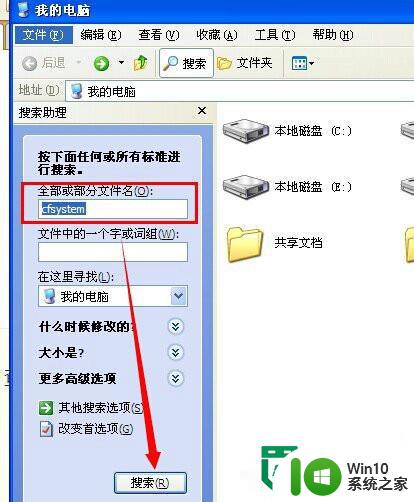
4、搜索完到system文件夹后,在对应的文件夹上点击右键---打开。
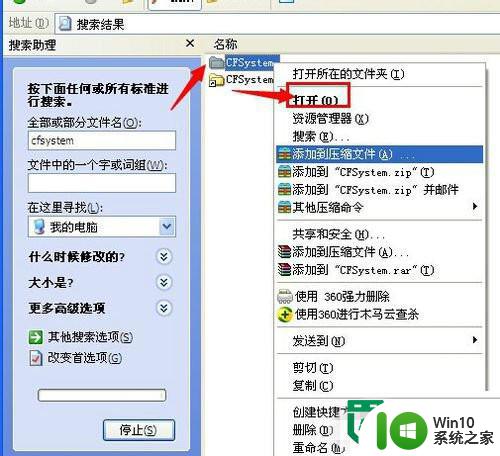
5、此时,我们打开的文件夹里面存放的就是CF截图的图片了。
祝你成功。如果找不到,那么可能是没有成功保存。
我们可以使用FastStone Capture.exe这个软件来截图,设置一个自动保存截图文件存放位置。
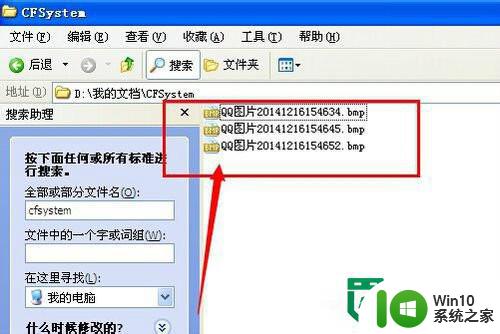
以上就是xp电脑cf截图存储位置在哪的全部内容,还有不清楚的用户就可以参考一下小编的步骤进行操作,希望能够对大家有所帮助。
xp电脑cf截图存储位置在哪 xp系统cf游戏截图保存路径相关教程
- 电脑qq截图一般保存在哪 电脑QQ截图保存路径
- 电脑截图保存在哪个文件夹 电脑截图保存路径
- 原神游戏内截图保存在哪 原神截图保存路径在哪里
- wegame截的图保存在哪里 wegame截图保存路径
- 360桌面助手截图保存路径在哪里 如何查找360桌面助手截图保存位置
- ThinkPad截图保存路径在哪里 电脑截图完成后保存在哪个文件夹
- 电脑截屏文件保存位置是什么 电脑截屏文件夹的储存路径是什么
- 电脑qq截图的图片保存到哪里了 QQ截图后图片保存的目录
- 电脑截屏的图片在哪里?怎么查看呢? 电脑截屏图片存储位置在哪里
- 夜神模拟器截图保存位置 夜神模拟器屏幕截图在哪里
- qq截屏电脑保存在哪里 QQ截图保存在哪里
- 电脑截屏的图片在哪里找 电脑截屏的图片保存在哪里
- U盘装机提示Error 15:File Not Found怎么解决 U盘装机Error 15怎么解决
- 无线网络手机能连上电脑连不上怎么办 无线网络手机连接电脑失败怎么解决
- 酷我音乐电脑版怎么取消边听歌变缓存 酷我音乐电脑版取消边听歌功能步骤
- 设置电脑ip提示出现了一个意外怎么解决 电脑IP设置出现意外怎么办
电脑教程推荐
- 1 w8系统运行程序提示msg:xxxx.exe–无法找到入口的解决方法 w8系统无法找到入口程序解决方法
- 2 雷电模拟器游戏中心打不开一直加载中怎么解决 雷电模拟器游戏中心无法打开怎么办
- 3 如何使用disk genius调整分区大小c盘 Disk Genius如何调整C盘分区大小
- 4 清除xp系统操作记录保护隐私安全的方法 如何清除Windows XP系统中的操作记录以保护隐私安全
- 5 u盘需要提供管理员权限才能复制到文件夹怎么办 u盘复制文件夹需要管理员权限
- 6 华硕P8H61-M PLUS主板bios设置u盘启动的步骤图解 华硕P8H61-M PLUS主板bios设置u盘启动方法步骤图解
- 7 无法打开这个应用请与你的系统管理员联系怎么办 应用打不开怎么处理
- 8 华擎主板设置bios的方法 华擎主板bios设置教程
- 9 笔记本无法正常启动您的电脑oxc0000001修复方法 笔记本电脑启动错误oxc0000001解决方法
- 10 U盘盘符不显示时打开U盘的技巧 U盘插入电脑后没反应怎么办
win10系统推荐
- 1 番茄家园ghost win10 32位官方最新版下载v2023.12
- 2 萝卜家园ghost win10 32位安装稳定版下载v2023.12
- 3 电脑公司ghost win10 64位专业免激活版v2023.12
- 4 番茄家园ghost win10 32位旗舰破解版v2023.12
- 5 索尼笔记本ghost win10 64位原版正式版v2023.12
- 6 系统之家ghost win10 64位u盘家庭版v2023.12
- 7 电脑公司ghost win10 64位官方破解版v2023.12
- 8 系统之家windows10 64位原版安装版v2023.12
- 9 深度技术ghost win10 64位极速稳定版v2023.12
- 10 雨林木风ghost win10 64位专业旗舰版v2023.12